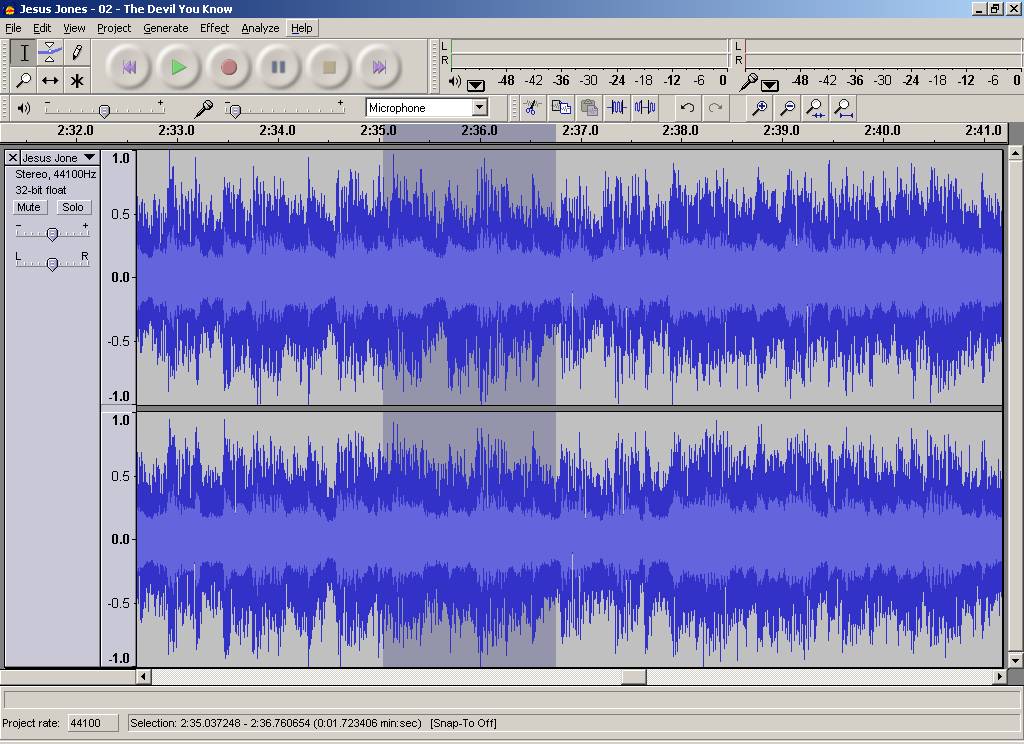Vorreste registrare l’audio in uscita dagli altoparlanti del vostro pc per poterlo riutilizzare per i vostri scopi?
Windows mette a nostra disposizione un valido strumento, da associare ad un programma gratuito ed Open Source, con l’unico problema che quest’utile strumento è nascosto, e bisogna effettuare una rapida procedura per poterlo attivare e utilizzare.
Vediamo insieme come.
Cliccate con il pulsante destro del mouse sull’icona dell’altoparlante nella barra delle notifiche di Windows. Selezionate DISPOSITIVI DI REGISTRAZIONE,e si aprirà la finestra di gestione REGISTRAZIONE. Cliccate in un qualsiasi punto bianco della finestra,e selezionate MOSTRA DISPOSITIVI DISCONNESSI e MOSTRA DISPOSITIVI DISABILITATI.
Compariranno ora delle periferiche in grigio. Selezionate con il tasto destro la periferica STEREO MIX o MISSAGGIO STEREO.
Se il dispositivo è in grigio, quindi disattivato ,selezionate ATTIVA e poi nuovamente con il tasto destro e IMPOSTA COME DISPOSITIVO PREDEFINITO.
Cliccate ora su PROPRIETA’ e impostate il volume stereo mix su un valore non troppo elevato, magari attorno alla metà della barra.
Scaricate ora Audacity da questo indirizzo:
http://audacity.googlecode.com/files/audacity-win-2.0.5.exe
e installatelo. Una volta finita la procedura avviate il software,selezionare MODIFICA e poi PREFERENZE.
Nella scheda DISPOSITIVI selezionate come DISPOSITIVO nella scheda REGISTRAZIONE lo Stereo Mix e selezionate OK.
Adesso potete avviare qualche musica di sottofondo e cliccare sul pulsante REC in Audacity.
Quando il tutto è concluso, premete il pulsante STOP,andate nel Menu FILE e selezionate ESPORTA,scegliete il formato del file e salvate.
Ecco che avrete esportato un file musicale contenente la musica in uscita dal pc.
Se il vostro obiettivo è registrare una musica, anche durante l’ascolto, da siti di streaming come Spotify, Youtube ecc.. allora è consigliato passare a programmi professionali che garantiscono una elevata qualità di registrazione, uno di questi programmi è sicuramente Streaming Audio Recorder (clicca qui)